So löschen oder schließen Sie das Outlook.com-E-Mail-Konto dauerhaft
Der Webmail-Dienst von Microsoft, Outlook.com , bietet alle Vorteile, wie z. B. eine riesige Menge an Speicherplatz, bessere Bearbeitungsfunktionen, eine immersive Benutzeroberfläche und natürlich Unterstützung für Websites sozialer Netzwerke. All diese Funktionen und noch viele mehr machen den Webmail-Dienst zur ersten Wahl der Nutzer. Aber aus irgendeinem Grund, wenn Sie Ihr Outlook(Outlook) -E-Mail-Konto dauerhaft schließen oder löschen möchten, können Sie dies so tun.

Es ist wichtig, alle E-Mail-Adressen in die alternativen zu ändern, bevor Sie Ihr Outlook.com - Konto löschen, wenn Sie dieselbe Outlook -Adresse für andere Dienste verwendet haben.
Auch das sollten Sie wissen. Um Ihr Outlook.com(Outlook.com) -E-Mail-Konto dauerhaft zu schließen , müssen Sie Ihr Microsoft-Konto schließen(close your Microsoft account) . Wenn Sie Ihr Microsoft -Konto schließen, werden Ihre E-Mails und Kontakte von den Microsoft - Servern gelöscht und können nicht wiederhergestellt werden. Wenn Sie Ihr Microsoft - Konto mit Xbox , Skype , OneDrive oder anderen Microsoft -Diensten verwenden, können Sie nicht mehr auf diese Dienste zugreifen.
Löschen(Delete) oder schließen Sie das Outlook.com(Close Outlook.com) -E-Mail-Konto
Gehen Sie wie folgt vor, um Ihr Outlook- , Hotmail- oder Live -E-Mail-Konto zu schließen:
- Melden Sie sich bei Ihrem E-Mail-Konto an
- Besuchen Sie diesen Microsoft-Link(this Microsoft link) .
- Geben Sie Ihr Passwort erneut ein
- Überprüfen Sie Ihre Identität über die alternative E-Mail-ID oder Telefonnummer.
- Befolgen Sie die Anweisungen bis zum Ende, um das Konto zu löschen.
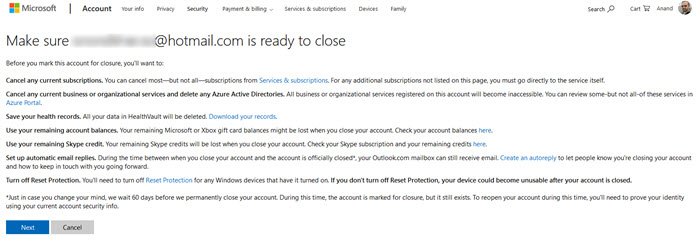
Wenn Sie auf Weiter(Next) klicken , fordert Outlook Sie auf, die Erklärung „Datenschutz und Cookies“ zu überprüfen. Darüber hinaus erhalten Sie Informationen darüber, was mit Ihren Daten passiert, wenn Sie Ihr Konto schließen.
Dann werden Sie schließlich aufgefordert, Ihr Konto zu verifizieren, um es zu schließen.
Am Ende werden Sie aufgefordert, Ihr Outlook/Hotmail Konto zu deaktivieren. Sobald Sie dies tun, wird Ihr Konto geschlossen.
Lesen Sie(Read) : So verhindern Sie, dass E-Mails in Outlook in den Junk-Ordner gelangen(How to Prevent Email from going to Junk in Outlook) .
Microsoft behält Ihre E-Mail-Adresse auch nach der Schließung Ihres Kontos für einen Zeitraum von 60 Tagen(60 days) . Wenn Sie Ihr Konto innerhalb dieses Zeitraums reaktivieren möchten, können Sie dies ganz einfach tun.
Verwandte liest:(Related reads:)
- So deaktivieren oder löschen Sie ein Google Mail-Konto dauerhaft(How to deactivate or delete Gmail account permanently)
- So löschen Sie das Yahoo-Konto dauerhaft(How to permanently delete Yahoo account) .
Related posts
So verschlüsseln Sie E-Mails in der Microsoft Outlook-App und Outlook.com
So übersetzen Sie E-Mails automatisch in Outlook.com
Stellen Sie gelöschte E-Mails aus dem gelöschten Outlook.com-Ordner wieder her
So leeren Sie den Junk-E-Mail-Ordner in Outlook
So leiten Sie E-Mails in Microsoft Outlook automatisch weiter
So hängen Sie ein anderes Outlook-Element (E-Mail, Kontakt, Aufgabe oder Kalenderelement) an eine E-Mail an
Organisieren Sie den Outlook.com-Posteingang mit Archivierungs-, Sweep- und Move-Tools
So erstellen und richten Sie eine benutzerdefinierte Domänen-E-Mail-ID in Outlook ein
So erstellen, bearbeiten, löschen und formatieren Sie Haftnotizen in Outlook.com
Dateien können nicht an E-Mails in Outlook.com oder der Desktop-App angehängt werden [behoben]
Neue E-Mail-, Kalender- und Personenerfahrungen in Outlook.com
Fräulein Hotmail? Erläuterung der E-Mail-Dienste von Microsoft Outlook
So planen Sie eine E-Mail in Outlook.com mit der Schaltfläche "Später senden".
Passen Sie Ihr Outlook.com-Erlebnis an und personalisieren Sie es
Was ist E-Mail-Verschlüsselung und wie verschlüsseln Sie E-Mail-Nachrichten?
Kostenlose E-Mail-Verschlüsselungs-Add-Ins für Outlook
Outlook.com empfängt oder sendet keine E-Mails
Müssen Sie Ihre E-Mails der letzten Woche sehen? So suchen Sie Outlook nach Datum
Erstellen Sie Desktop-Benachrichtigungen für eingehende E-Mails in Outlook
So fügen Sie jemanden zur Liste sicherer Absender in Outlook hinzu
